文章目錄
- 1. 下載windows版Nginx
- 2. 配置Nginx
- 3. 測試局域網訪問
- 4. cpolar內網穿透
- 5. 測試公網訪問
- 6. 配置固定二級子域名
- 7. 測試訪問公網固定二級子域名
1. 下載windows版Nginx
進入官方網站(http://nginx.org/en/download.html)下載windows版的nginx
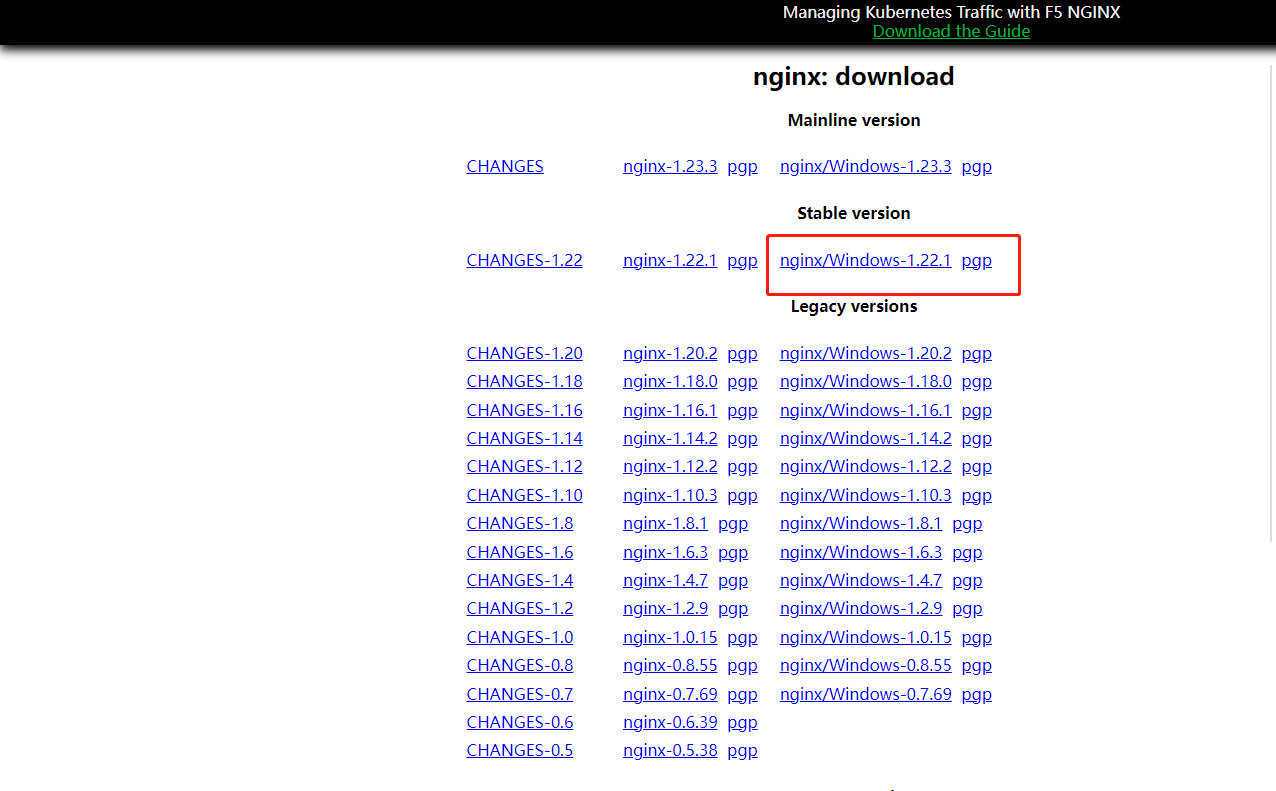
下載好后解壓進入nginx目錄雙擊Nginx.exe即可運行
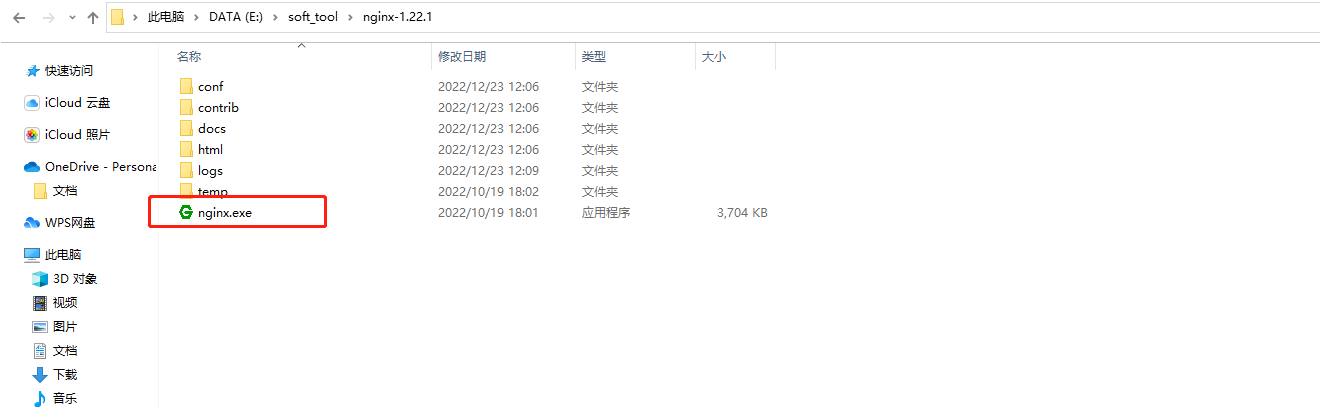
打開瀏覽器輸入http://localhost ,nginx默認使用80端口,所以無需加端口號.出現nginx歡迎頁面表示啟動成功
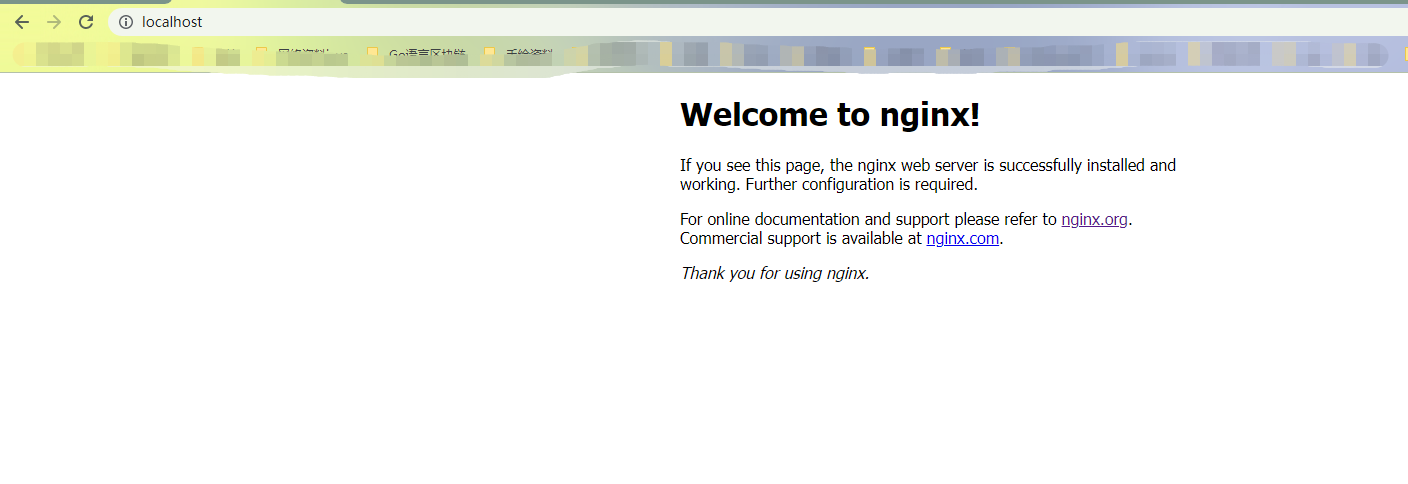
2. 配置Nginx
在8086,和9999端口分別配置兩個web服務,這里不詳細說如何搭建web站點服務,可以參考該教程:https://www.cpolar.com/blog/build-web-server-in-windows-system
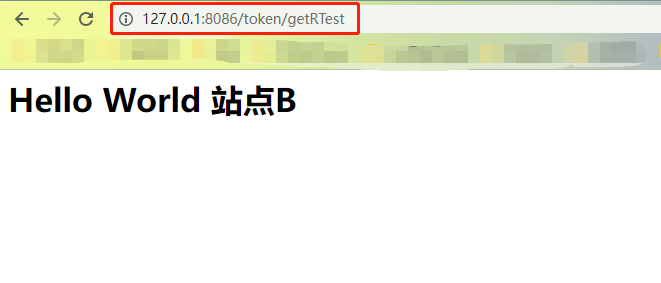
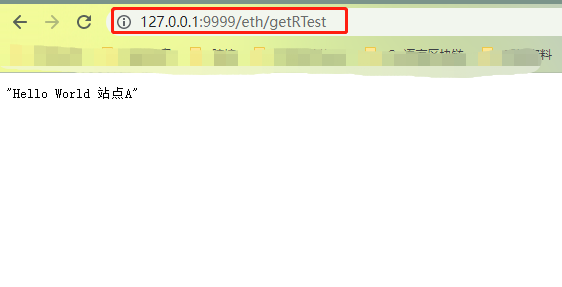
站點搭建好后,接下來需要修改nginx.conf配置文件,打開nginx目錄,找到conf文件夾下面的nginx.conf
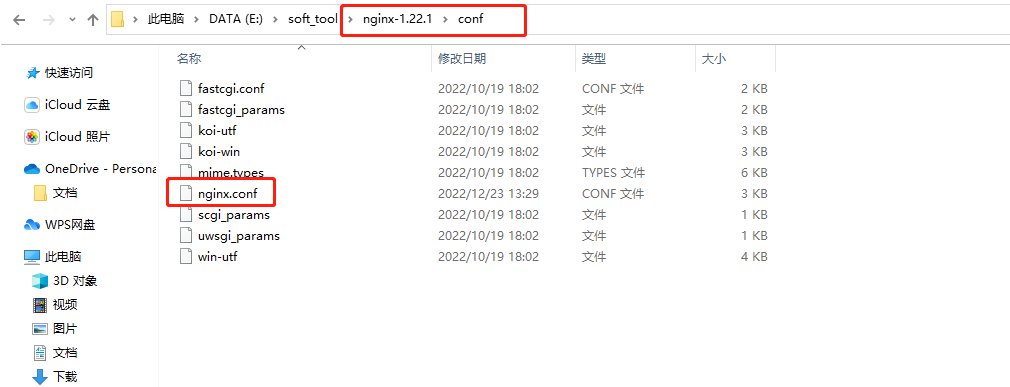
編輯文件,這里使用notepad++進行編輯,添加如下信息:
location ^~ /webs/ {proxy_pass http://127.0.0.1:8086/;}location ^~ /webc/ {proxy_pass http://127.0.0.1:9999/;}
- 參數簡介(詳情請看官方文檔):
^~ : 表示開頭對URL路徑進行前綴匹配,并且在正則之前
proxy_pass: 代理的服務地址
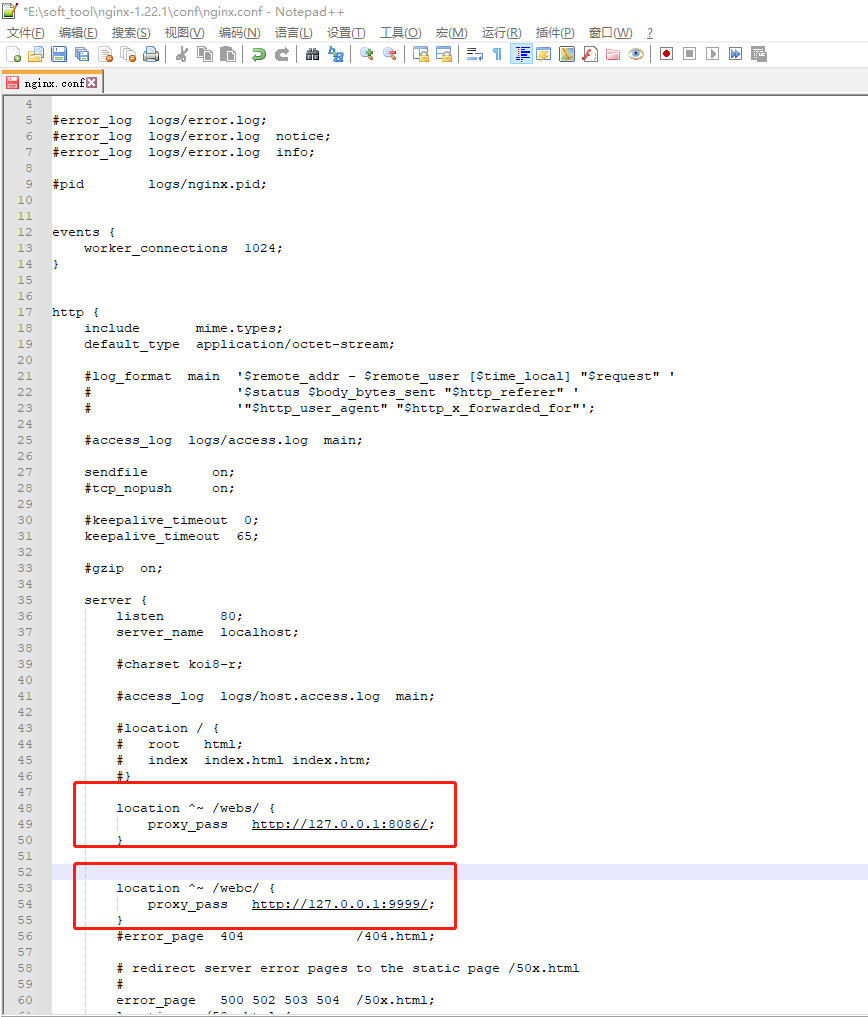
編輯完保存,打開cmd窗口,進入nginx目錄,執行如下命令重啟:
nginx.exe -s reload
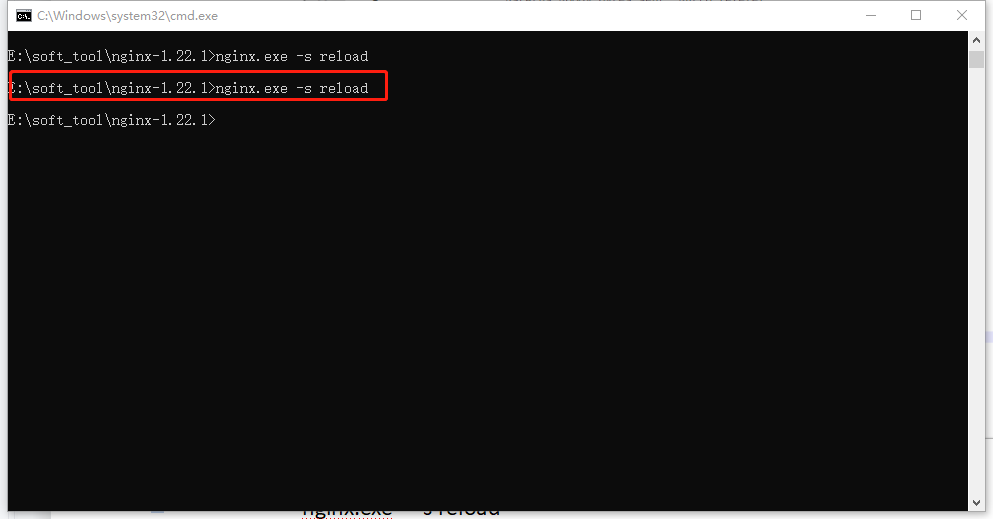
3. 測試局域網訪問
重啟后Nginx后,打開瀏覽器,以80端口加上在配置文件中配置的location代理轉發規則進行訪問兩個站點:
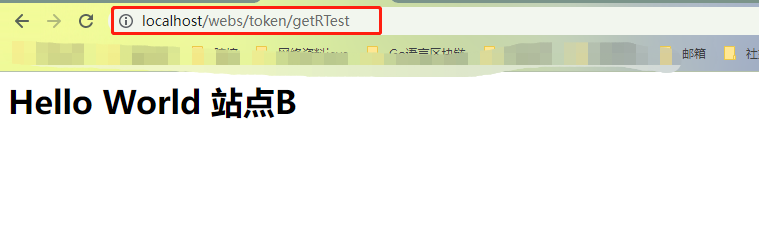
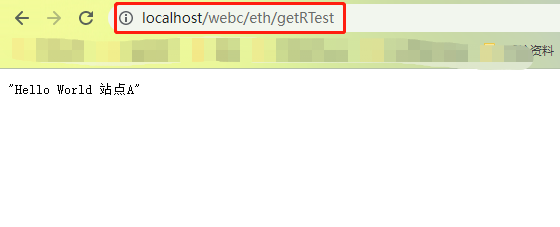
4. cpolar內網穿透
接下來,我們通過強大的且穩定的內網穿透工具cpolar,將本地nginx服務暴露至公網環境,以實現穿透多個站點端口需求,無需公網IP,也不用設置路由器。
cpolar官網:https://www.cpolar.com/
打開cpolar官網,下載cpolar并安裝。安裝完成后,在瀏覽器上訪問本地9200端口【http://localhost:9200/】,登錄進入cpolar web ui管理界面。
點擊左側的隧道管理——創建隧道:
- 隧道名稱:可自定義,注意不要與已有的隧道名稱重復
- 協議:http協議
- 本地地址:80
- 域名類型:免費選擇隨機域名
- 地區:選擇china vip
點擊創建
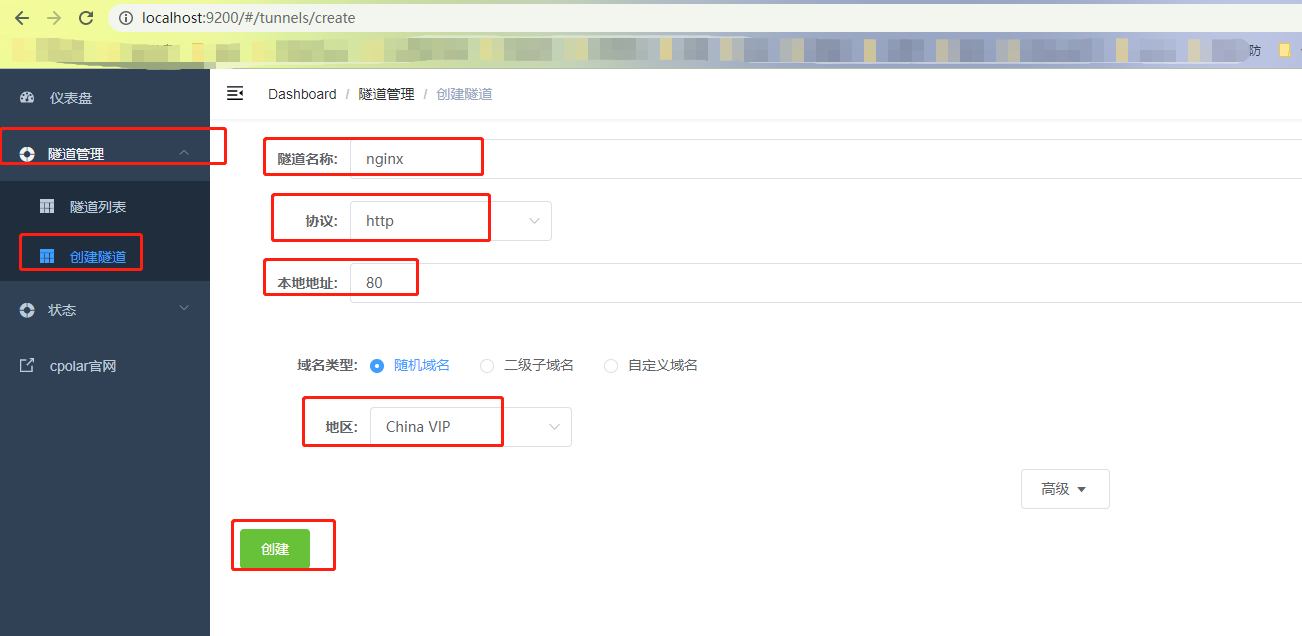
隧道創建成功后,點擊左側的狀態——在線隧道列表,可以看到已經有生成了相應的公網地址,將其復制下來。
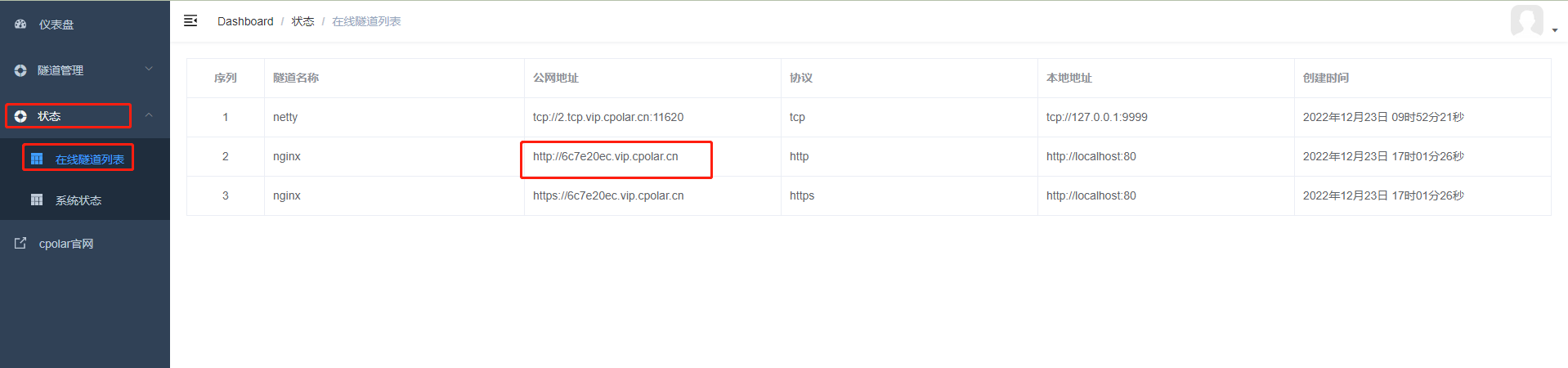
5. 測試公網訪問
打開瀏覽器,使用cpolar所生成的公網地址+在配置文件中配置的location代理轉發規則來訪問兩個站點,測試訪問成功。
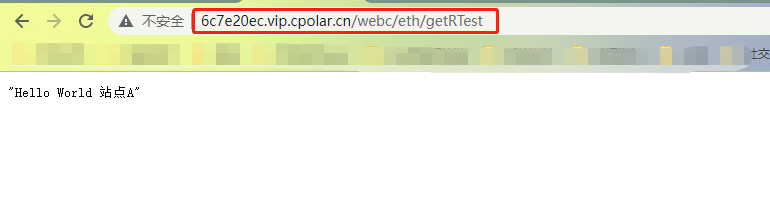
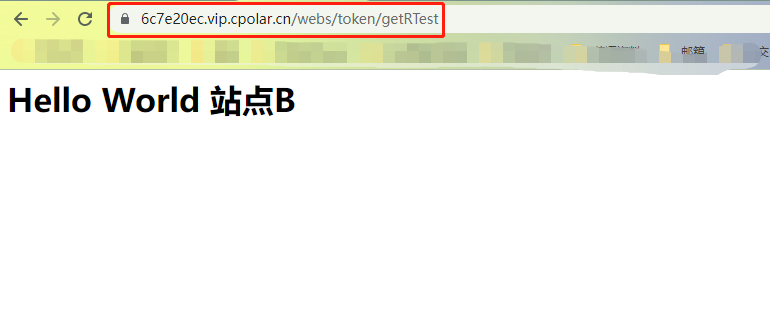
6. 配置固定二級子域名
由于以上使用的cpolar所生成的公網地址為隨機臨時地址,24小時內會隨機變化,我們可以為其配置固定的二級子域名。
注意,配置固定二級子域名需要將cpolar套餐升級至基礎套餐或以上。
進入cpolar官網并登錄進入后臺界面,點擊左側的預留,找到保留二級子域名:
地區:選擇China
二級域名:可自定義
描述:即備注,可自定義
二級子域名保留成功后,將其復制下來
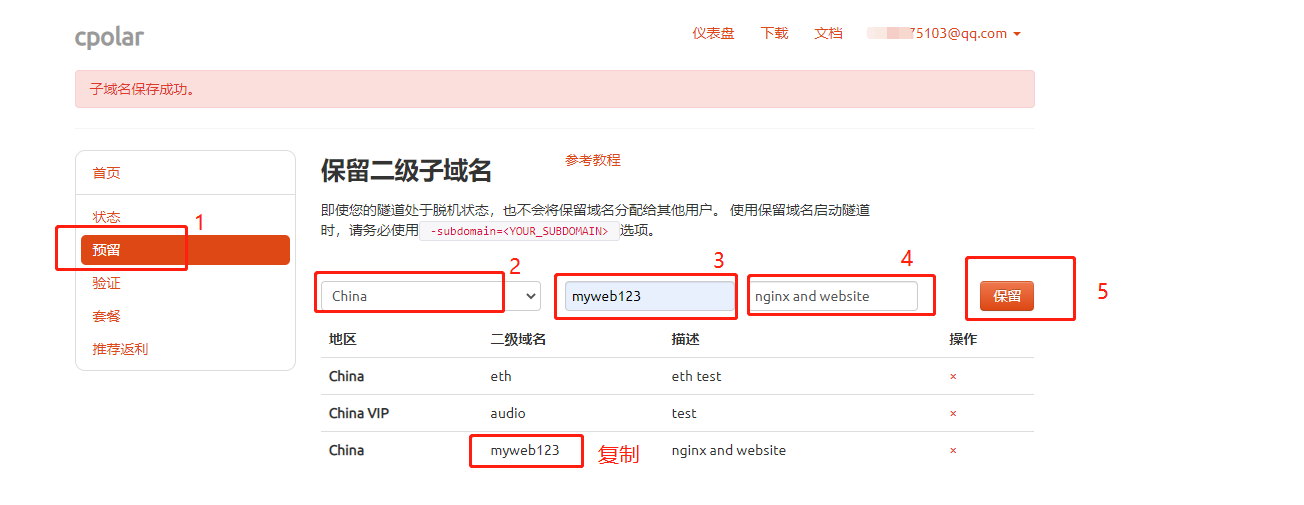
訪問http://127.0.0.1:9200/登錄cpolar web UI管理界面,點擊左側儀表盤的隧道管理——隧道列表,找到所要配置的隧道,點擊右側的編輯
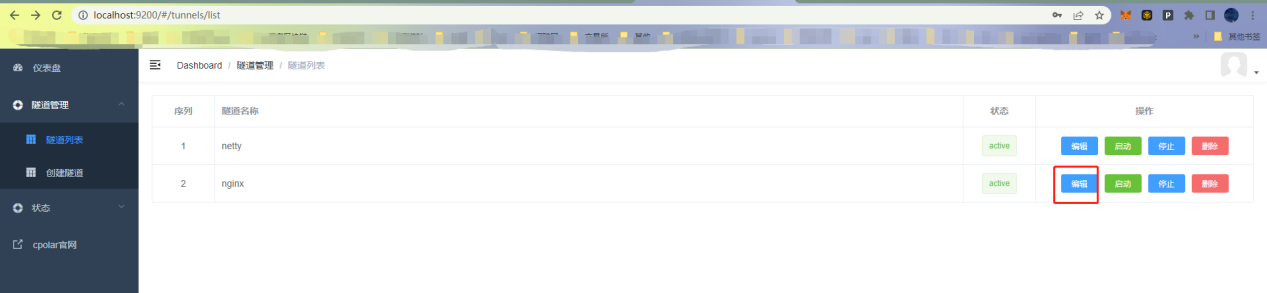
修改隧道信息,將保留成功的二級子域名配置到隧道中
- 域名類型:選擇二級子域名
- Sub Domain:填寫保留成功的二級子域名,本例為myweb123
點擊更新
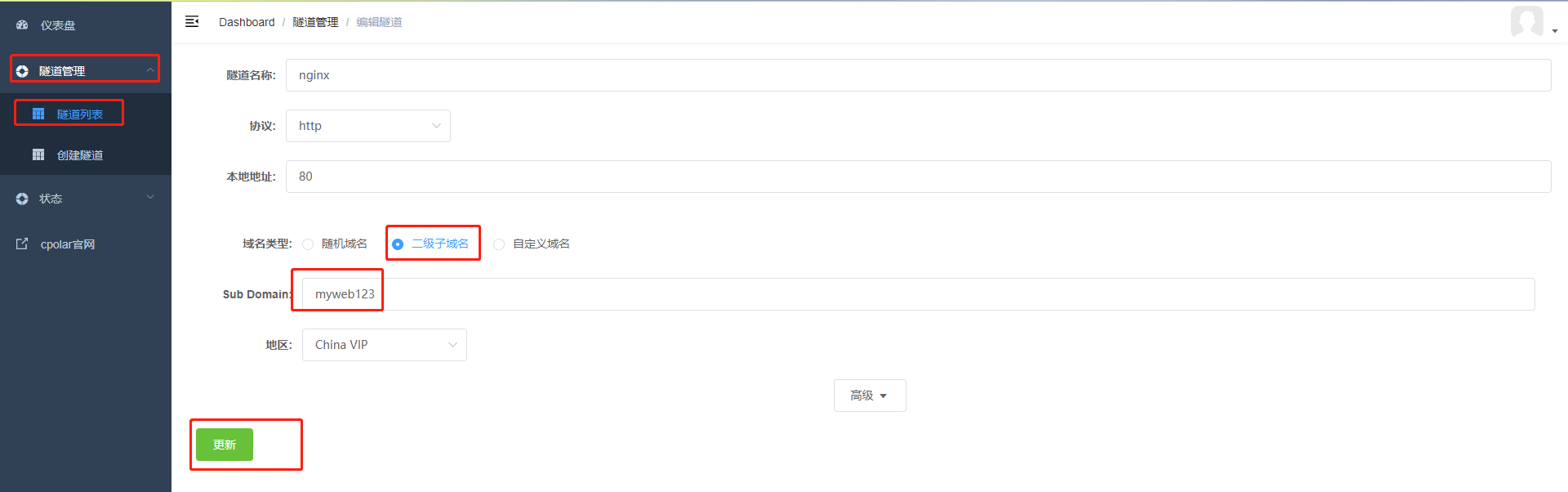
提示更新隧道成功,點擊左側儀表盤的狀態——在線隧道列表,可以看到公網地址已經更新為保留成功的二級子域名,將其復制下來。
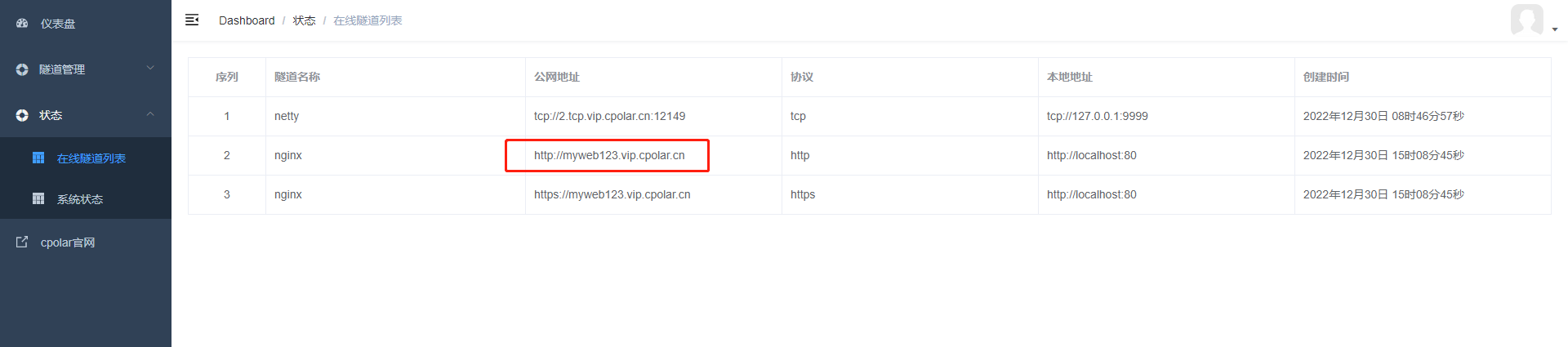
7. 測試訪問公網固定二級子域名
使用配置成功的cpolar二級子域名+在配置文件中配置的location代理轉發規則來訪問兩個站點,測試訪問成功,現在該公網地址不會隨機變化了。
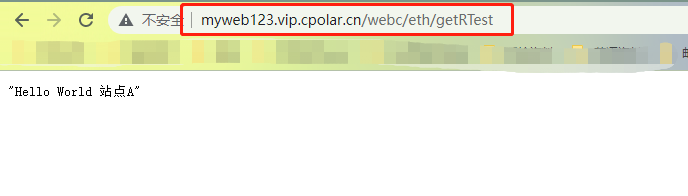
測試訪問公網固定二級子域名
使用配置成功的cpolar二級子域名+在配置文件中配置的location代理轉發規則來訪問兩個站點,測試訪問成功,現在該公網地址不會隨機變化了。
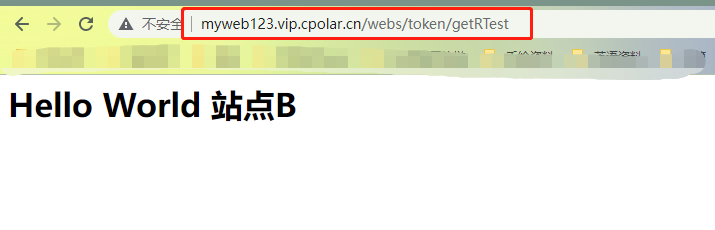


)
)
)

)
)











